Microsoft Hyper-v * サーバーまたは Windows * Server Core にインテル® RAID ウェブ・コンソール 3 (RWC3) をインストールする
インテル® RAID ウェブ・コンソール 3 (RWC3) をインストールすることで、 Microsoft * hyper-v * サーバー またはWindows * server Core を実行しているシステムで、サポートされているインテル RAID 製品を管理することができます (Windows グラフィカル・ユーザー環境なし)。RWC3 にアクセスできます。
- Microsoft * Hyper-v Server または Windows Server Core を実行しているシステムから直接
- Windows * を実行している別のシステムまたは仮想マシン (Windows グラフィカル・ユーザー環境) または Linux * から実行します。
このガイドでは、ホスト・システムとリモート・システムは次のように定義されています。
- ホストシステム: ハードウェアインテル® RAID Controller インストールされていて、Microsoft Hyper-v Server または Windows Server Core オペレーティング・システムを実行しているシステム。
- Remote system: ホスト・システム上のインテル® RAID コントローラーをリモート管理するために、Windows * を実行している Windows * (Windows グラフィカル・ユーザー環境) または Linux オペレーティング・システムのいずれかのシステムまたは仮想マシン。
- ホスト・システムとリモート・システムは同じサブネット上にあります。
また はトピックをクリックして詳細をご確認ください。
ホスト・システムとリモート・システムの両方に RWC3 をインストールする
| メモ | インテル® RAID ウェブ・コンソール 3 (RWC3) をホスト・システム上で直接起動する予定だった場合にのみ、リモート・システムの一部を無視できます。 |
Microsoft * Hyper-v Server または Windows Server Core の RWC3 インストール・プロセスは、Windows * プロンプトまたは PowerShell * からインストーラー (Setup.exe) をトリガーする必要がある以外のバージョンの Windows と同じです。
- ホストおよびリモート・システムに最新のWindows RWC3 をダウンロードします。
- Setup.exe を実行して RWC3 をインストールしてください。
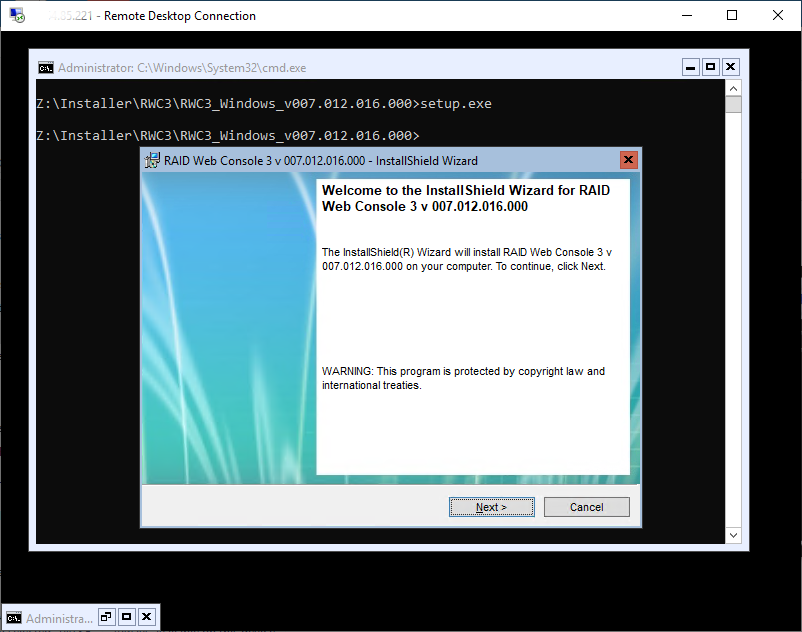
- 指示されたらゲートウェイを選択します。
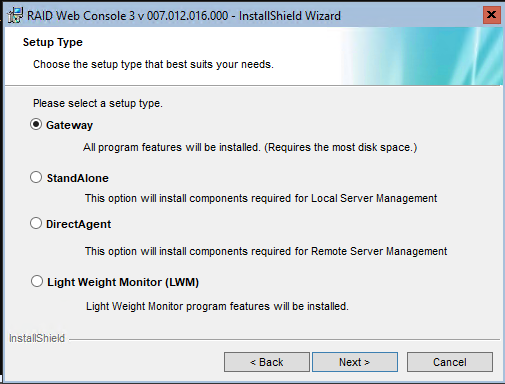
- デフォルト以外の値を使用する場合は、以下の点に注意してください。
- RWC3 のインストール・パス
- ウェブサーバーのポート番号
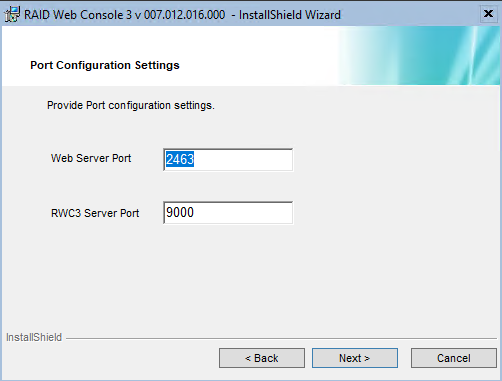
| メモ | 詳細については、インテル® RAID ウェブ・コンソール 3 (RWC3) インストール・ガイド を参照してください。 |
ホスト・システムで RWC3 を起動する
| メモ | インテル® RAID ウェブ・コンソール 3 (RWC3) を起動するには、ウェブ・ブラウザーがインストールされ、動作している必要があります。このガイドでは、例として Chrome * ブラウザーを使用しています。 |
- Windows コマンド・プロンプトからブラウザーを起動します。
- Open https://localhost:2463 (2463 はデフォルトの RWC3 ウェブ・サーバー・ポート番号です。RWC3 のインストール中に別のポート番号を選択した場合は、こちらを交換してください。
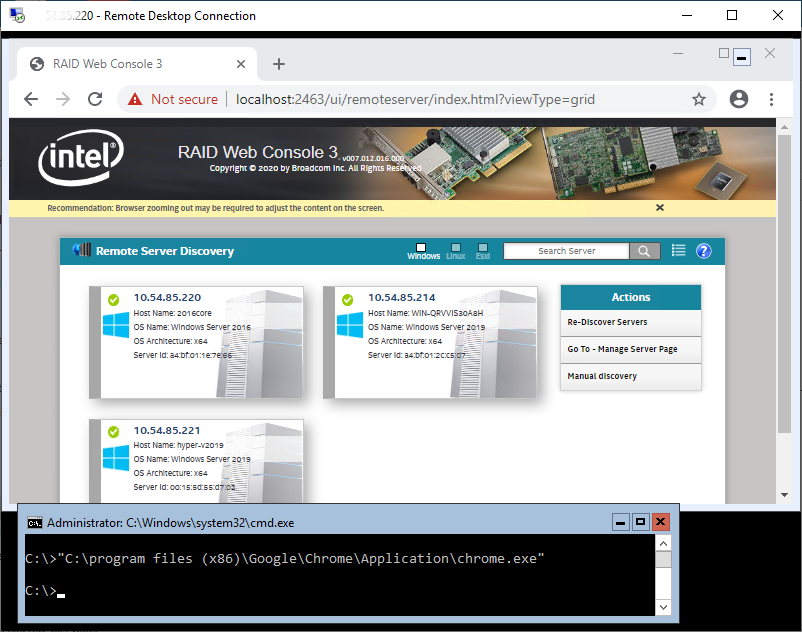
リモート・システムから RWC3 にアクセスする
- ホストシステムでファイアウォールが有効になっている場合は、RWC3 (nginx) を受信トラフィックの例外として追加します。これを行うには、Windows のコマンド・プロンプトから以下のコマンドを実行します。
- netsh advfirewall firewall add rule name = "nginx" dir = in action = allow program = "C:\Program files (x86) \LSI\LSIStorageAuthority\server\nginx.exe" enable = yes
- 上記のプログラムのパスはデフォルトのインストールです。RWC3 が別の場所にインストールされている場合には、こちらを交換してください。
- リモートシステムで RWC3 を起動します。
- ホスト・システムは自動的に検出されます。
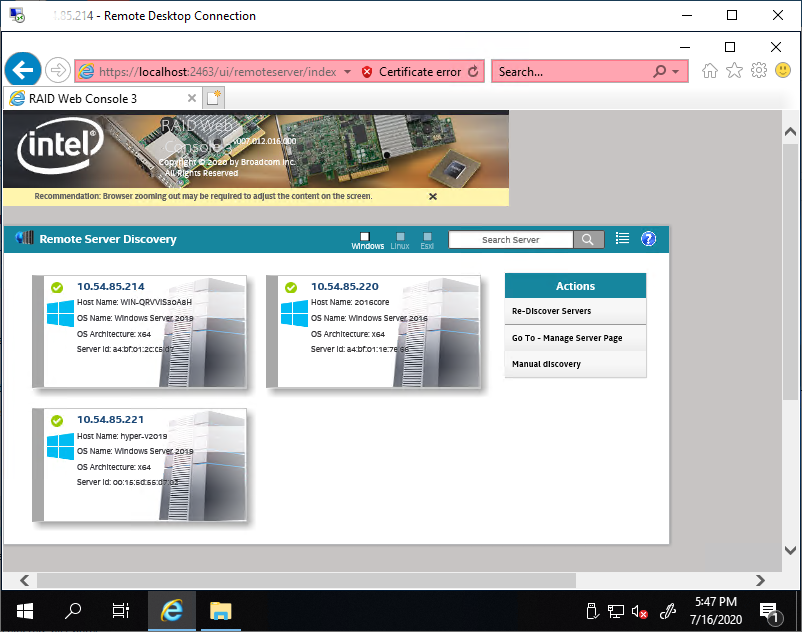
アンインストール RWC3
以下の PowerShell コマンドを使用して、RWC3 をアンインストールすることができます。
WmiObject-クラスの Win32_Product |Where オブジェクト {$ _。名前-' RAID ウェブコンソール 3 ' と一致する} |Invoke メソッド-Name "Uninstall"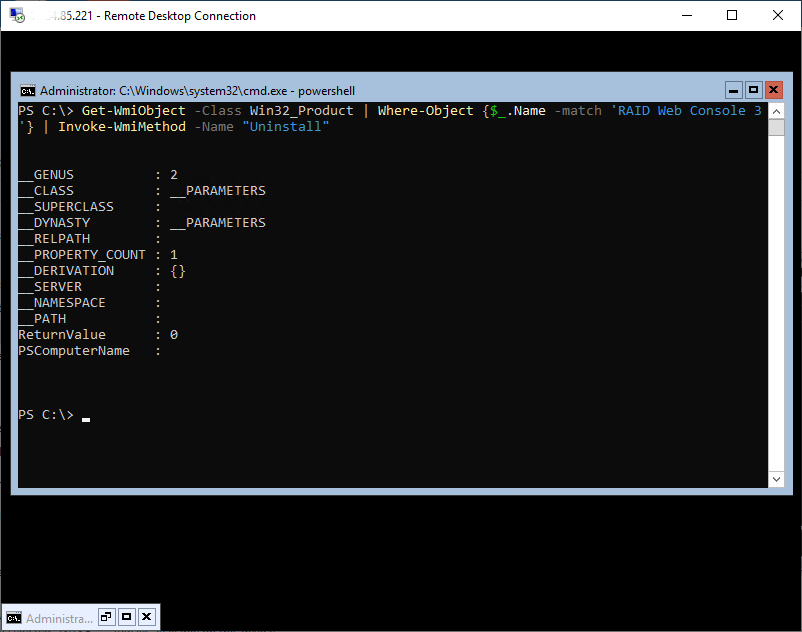
| 関連トピック |
| インテル® RAID およびストレージ製品のユーザーガイド |
| インテル® RAID ウェブ・コンソール3のログインユーザー名とパスワード情報 |
| インテルの RAID およびストレージ製品用の最新ファームウェア/ドライバーとソフトウェア |